Tiến hành đổi Menu chuột phải với Easy Context Menu giúp bạn có thể chèn nhiều công cụ, chức năng khác nhau thay vì những cài đặt mặc định ban đầu, chi tiết cách thực hiện như thế nào, mời các bạn theo dõi nội dung dưới đây
Cách thêm ứng dụng vào Menu chuột phải không phải là việc mới mẻ gì trên Windows, nhưng với cách thêm ứng dụng vào Menu chuột phải thông thường bạn sẽ mất khá nhiều thời gian cũng như phải có một chút kiến thức về hệ thống mới có thể thay đổi được. Nhưng với việc thay đổi Menu chuột phải bằng Easy Context Menu mọi thứ sẽ được diễn ra cực kỳ đơn giản.

Tuy nhiên bạn cũng cần phỉa chú ý việc thay đổi Menu chuột phải bằng Easy Context Menu ít nhiều làm ảnh hưởng đến hệ thống và nếu không cẩn thận sẽ gây ra lỗi, vì thế nên cân nhắc việc thêm các ứng dụng vào Menu chuột phải để đảm bảo hệ thống vì thực ra phần mềm Easy Context Menu giúp bạn thay đổi các chỉnh sửa trong Registry Editor.
Hướng dẫn thay đổi Menu chuột phải với Easy Context Menu.
Bước 1: Trước tiên hãy tải Easy Context Menu tại đây để đảm bảo an toàn cũng như tốc độ tối ưu nhất.
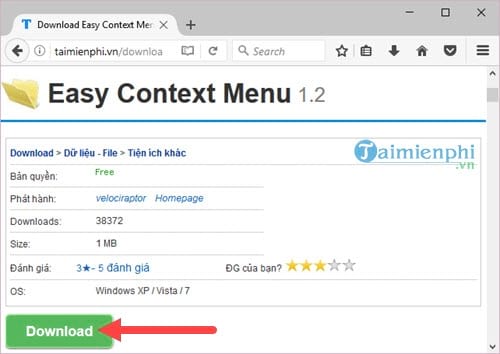
Bước 2: Sau khi tải Easy Context Menu hoàn tất về máy tính, tiến hành giải nén phần mềm ra nhé.

Bước 3: Bước tiếp theo bạn cần phải chú ý, nếu bạn đang chạy hệ điều hành 32 bit thì nhấn vào EcMenu còn nếu là phiên bản 64 bit thì phải mở EcMenu_x64 mới chạy được.

Ngoài ra nên mở Easy Context Menu bằng quyền Administrator để có thể đâm bảo thay đổi được toàn bộ với quyền truy cập.

Bước 4: Ngay sau đó giao diện phần mềm Easy Context Menu sẽ hiện ra, bạn chỉ việc click vào một tính năng bất kỳ và xác nhận nó với biểu tượng con chuột như hình dưới.

Như trong bài viết này chúng tôi thử thêm tính năng tắt máy tính vào Menu chuột phải để thử xem nó sẽ được thêm như thế nào nhé.
Bước 5: Bây giờ bạn chỉ cần click chuột phải ra ngoài màn hình sẽ thấy có thêm công cụ tắt máy tính với rất nhiều tính năng được bổ sung, đây thực sự là một phần mềm hữu ích cho máy tính.

Bước 6: Trong trường hợp bản cảm thấy nó không an toàn hoặc không muốn sử dụng nữa có thể nhấn vào biểu tượng bên cạnh để gỡ bỏ tất cả.

Ngoài ra trong một số trường hợp khác cần phải khởi động lại thì thay vì khỏi động lại máy bạn chỉ cần khởi động Windows Explorer trong mục công cụ là được. Trên Windows 8, 8.1, bạn xem cách khởi động lại Windows Explorer tại đây

Và nếu như Easy Context Menu báo lỗi như dưới đây, bạn hãy đóng nó lại và mở Easy Context Menu theo quyền Administrator lại nhé vì đây là phân vùng cần có quyền cao cấp nhất. Tuy nhiên Tai mienphi.vn cũng cảnh báo bạn không nên động vào những phần như thế.

Với bài viết trên đây chắc hẳn bạn đọc đã thấy được những gì mà Easy Context Menu đem lại cho người sử dụng với rất nhiều tính năng hấp dẫn, thay vì phải thao tác chỉnh sửa trên Registry Editor rắc rồi mà không phải ai cũng làm được. Ngoài ra việc thay đổi Menu chuột phải với Easy Context Menu có thể sẽ gây ra lỗi Menu chuột phải bị chậm trên Win 10 thì hãy làm theo hướng dẫn sau đây của chúng tôi để khắc phục, mặc dù theo ghi nhận của Taimienphi.vn rất ít khi xảy ra khả năng này nhưng nếu mắc phải bạn cũng cần phải biết để khắc phục, cùng tham khảo cách sửa lỗi menu chuột phải bị chậm Win 10 nhé.
https://thuthuat.taimienphi.vn/thay-doi-menu-chuot-phai-voi-easy-context-menu-24988n.aspx
Trong quá trình sử dụng máy tính, có nhiều nguyên nhân gây ra tình trạng chuột máy tính bị hỏng, có thể do tác động ngoại lực hoặc do lỗi thiết phần cứng, việc cần làm lúc này là tìm ra cách sửa lỗi chuột máy tính, nếu quan tâm, bạn xem qua cách sửa lỗi chuột máy tính bị hỏng để thao tác chuột được tốt hơn, vừa đỡ phải mua chuột mới, tốn kém.